
时间:2021-02-15 10:11:51 来源:www.win10xitong.com 作者:win10
最近一段时间本站常常都有用户来询问win10怎么设置360浏览器鼠标手势的问题,这个win10怎么设置360浏览器鼠标手势问题还难到了一些平时很懂win10的网友,如果你现在找不到专业的人员来解决win10怎么设置360浏览器鼠标手势这个问题,大家可以试着用这个方法:1、首先在win10系统中打开360浏览器。2、进入浏览器主页后,所示找到右上方的菜单栏就完成了。篇幅有限,下面我们就继续来看看win10怎么设置360浏览器鼠标手势的详尽处理举措。
小编推荐下载:win10纯净版
如何在win10360浏览器中修改鼠标手势:
第一步:首先打开win10系统中的360浏览器。
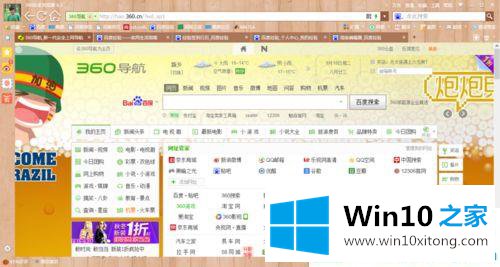
第二步:进入浏览器主页后,找到右上角的菜单栏,如下图所示。

第三步:然后点击[工具]选项。
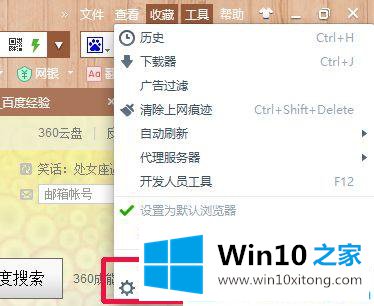
第4步:单击工具并从下拉菜单中选择[选项]。
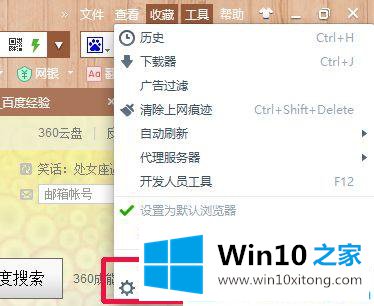
第五步:进入选项界面,点击左侧【鼠标手势】。在右边,我们可以修改手势。
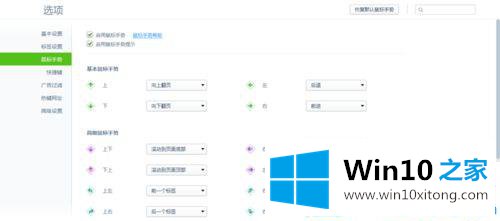
win10就是这样为360浏览器设置鼠标手势的。更多win10系统教程聚焦Win10 Home官网。
有关win10怎么设置360浏览器鼠标手势怎么解决的方法就是以上全部的内容了,谢谢各位对本站的支持。